ReiBoot - ซอฟต์แวร์ซ่อมแซมระบบ iOS ฟรี อันดับ 1
แก้ไขปัญหา iOS กว่า 150 รายการ โดยไม่สูญเสียข้อมูล & อัพเกรด/ดาวน์เกรด iOS 26 อย่างปลอดภัย
ReiBoot: เครื่องมือซ่อม iOS อันดับ 1
แก้ไขปัญหา iOS 150+ รายการ โดยไม่ลบข้อมูล
การตื่นมาพบกับความเงียบเมื่อควรจะได้ยินเสียงเตือนจาก iPhone สามารถทำให้วันของคุณวุ่นวายได้ ตั้งแต่การอัปเดต iOS 18/26 หลายๆ คนก็พบกับปัญหาเสียงเตือนหยุดทำงานหลังจากอัปเดตเป็น iOS 18/26
แต่ไม่ต้องกังวล; เราอยู่ที่นี่เพื่อช่วยให้คุณกลับมาทำงานได้ตามปกติ มาดูกันว่าทำไมสิ่งนี้ถึงเกิดขึ้นและที่สำคัญกว่านั้นคือวิธีที่คุณสามารถแก้ไข iOS 18/iOS 26 เสียงเตือนไม่ทำงาน อย่างรวดเร็ว.
รายงานจริงจาก Reddit แสดงให้เห็นถึงปัญหาเสียงเตือนใน iOS 26โดยเฉพาะเสียงเตือนที่หยุดหลังเพียงไม่กี่วินาทีหรือไม่ทำงานเลย
“เสียงเตือนทุกครั้งที่ตั้งไว้ดังเพียงประมาณ 3 วินาทีแล้วหยุด”
“มันเตือนตามปกติ แต่หลังจากประมาณ 3 วินาทีก็หยุด... มีใครประสบปัญหานี้บ้าง?”
“เสียงเตือนดังขึ้น ทำเสียงสองครั้งแล้วหยุดทันที ไม่มีอะไรเกิดขึ้นต่อมาเลย ฉันต้องติดตั้งแอปเสียงเตือนแยกต่างหาก (Alarmy)”
การปิด ตั้งค่า → Face ID & รหัสผ่าน → คุณสมบัติการตรวจจับการสนใจ ได้แก้ไขปัญหาเสียงเตือนหยุด 3 วินาทีให้กับหลายๆ คน
ผู้ใช้รายงานว่าการลบและเพิ่มเสียงเตือนใหม่มักจะแก้ไขปัญหาได้
การรีบูทอาจเคลียร์บั๊กชั่วคราวที่มีผลต่อเสียงเตือน
วิธีแก้ไขรวมถึงการใช้แอปอย่าง Alarmy จนกว่า Apple จะออกการแก้ไขอย่างเป็นทางการ
บางคนรายงานว่าการเคลื่อนย้ายโทรศัพท์หรือยกออกจากที่ชาร์จสามารถยกเลิกเสียงเตือนได้โดยไม่ตั้งใจเนื่องจากการตรวจจับ Face‑ID
ปัญหาเสียงเตือนไม่ดังใน iOS 18/26 สามารถเกิดจากหลายปัจจัย นี่คือบางเหตุผลที่เป็นไปได้:
เมื่อประสบปัญหาเสียงเตือนไม่ทำงานใน iOS 18/26 สิ่งสำคัญคือต้องแก้ไขปัญหาทันทีเพื่อหลีกเลี่ยงการหยุดชะงักเพิ่มเติม มาสำรวจวิธีการที่มีประสิทธิภาพที่สุดในการจัดการกับปัญหาเสียงเตือน iOS 18/26 กัน
บางครั้งปัญหาอาจเกิดจากการตั้งค่าผิดพลาด การตรวจสอบการตั้งค่าเสียงเตือนสามารถช่วยได้ โดยเฉพาะหากปุ่มเลื่อนของ iPhone หายไปใน iOS 18/26
ตรวจสอบการตั้งค่าเสียงเตือนเพื่อแก้ไขปัญหาเสียงเตือน iOS 18/26 ไม่ทำงาน:
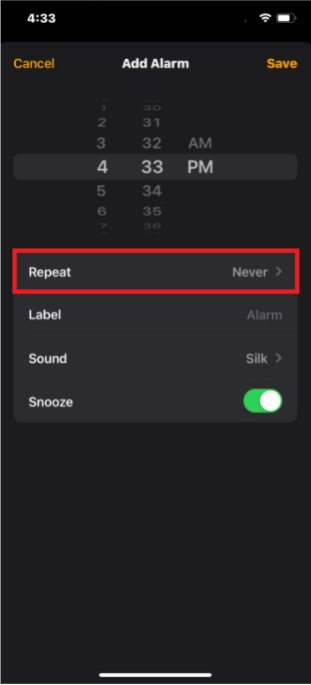
การรีสตาร์ท iPhone ของคุณสามารถล้างบั๊กเล็ก ๆ ที่เกิดขึ้นหลังการอัปเดต ดังนั้นการรีสตาร์ทอาจเป็นสิ่งที่จำเป็นเพื่อแก้ไขปัญหาเสียงเตือนไม่ทำงานใน iPhone iOS 18/26
แก้ไขปัญหาเสียงเตือน iOS 18/26 ไม่ทำงานโดยการรีสตาร์ท iPhone:
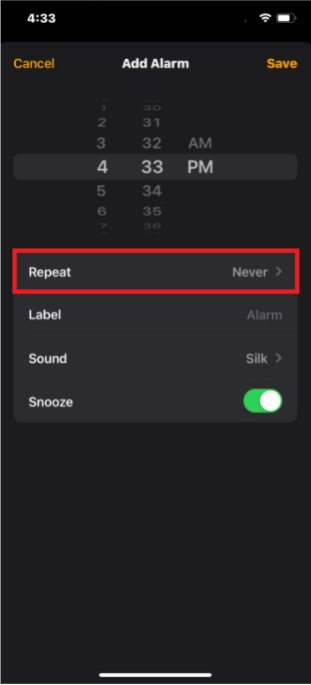
ปัญหาเสียงเตือนสามารถเกิดจากการตั้งค่าเสียงของอุปกรณ์ได้ การตรวจสอบให้แน่ใจว่าระดับเสียงของคุณเปิดอยู่และการตั้งค่าเสียงถูกต้องเป็นสิ่งสำคัญ
ตรวจสอบการตั้งค่าเสียงและระดับเสียงเพื่อแก้ไขปัญหาเสียงเตือน iOS 18/26 ไม่ทำงาน:
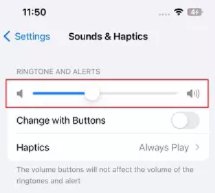
โหมด "ห้ามรบกวน" สามารถทำให้เสียงเตือนเงียบลงหากเปิดใช้งานในช่วงเวลาที่คุณตั้งเสียงเตือนไว้ การปิดคุณลักษณะนี้อาจแก้ไขปัญหาเสียงเตือน iOS 18/26 ไม่ทำงานได้
เสียงเตือน iOS 18/26 ไม่ทำงาน? ลองปิดโหมด "ห้ามรบกวน":
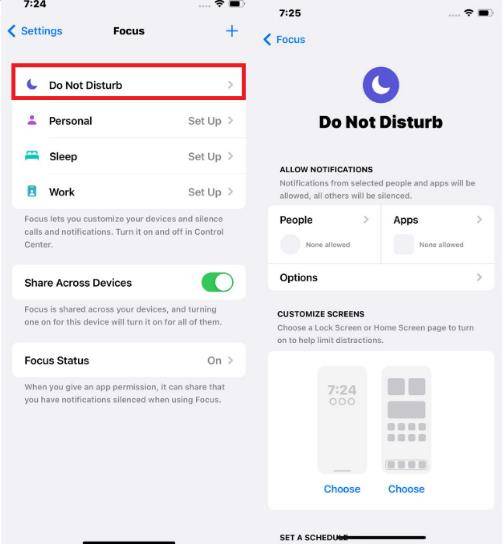
บางครั้งบั๊กที่ทำให้เกิดปัญหาเสียงเตือนจะได้รับการแก้ไขในการอัปเดต iOS ครั้งต่อไป ถ้าปัญหาเสียงเตือนยังคงอยู่ การรอการอัปเดต iOS ครั้งถัดไปอาจเป็นทางออกได้ ทำตามขั้นตอนเหล่านี้:
หากไม่มีวิธีแก้ไขก่อนหน้านี้ได้ผล การรีเซ็ตการตั้งค่าทั้งหมดอาจช่วยได้ วิธีนี้จะไม่ลบข้อมูลของคุณ แต่จะคืนค่าการตั้งค่าเป็นค่าเริ่มต้น ซึ่งสามารถแก้ไขปัญหาเสียงเตือนได้
เพื่อรีเซ็ตการตั้งค่า iPhone เพื่อแก้ไขปัญหาเสียงเตือน iOS 18/26 ไม่ทำงาน ให้ตรวจสอบสิ่งเหล่านี้:

หากคุณได้ลองแก้ไขด้วยตนเองทั้งหมดแล้วและเสียงเตือน iOS 18/26 ของคุณยังไม่ทำงาน อาจถึงเวลาที่จะพิจารณาวิธีแก้ไขที่ครอบคลุมมากขึ้น นี่คือที่ที่ Tenorshare ReiBoot เข้ามาช่วย
เป็นที่รู้จักในความสามารถในการจัดการกับปัญหา iOS ได้หลากหลาย ReiBoot เป็นเครื่องมือที่ยอดเยี่ยมสำหรับผู้ที่ต้องการการแก้ไขที่เชื่อถือได้โดยไม่ต้องยุ่งยากในการแก้ไขปัญหาทางเทคนิค ไม่ว่าจะเป็นปัญหาเสียงเตือนดื้อรั้น บั๊กระบบ หรือปัญหาที่เกี่ยวข้องกับการอัปเดต ReiBoot จัดการได้อย่างมีประสิทธิภาพและง่ายดาย
ทำตามขั้นตอนง่ายๆ เหล่านี้เพื่อแก้ไขปัญหาเสียงเตือน iOS 18/26 ไม่ทำงานโดยใช้ Tenorshare ReiBoot





ผู้ใช้หลายรายรายงานว่าเสียงเตือนใน iOS 26 ไม่ดังหรือหยุดหลังจาก 2-3 วินาที อาจเกิดจากบั๊ก คุณสมบัติการตรวจจับการสนใจ หรือความขัดแย้งของระบบอื่นๆ ที่เกิดขึ้นในอัปเดตเบต้า
ใช่ บางผู้ใช้ระบุว่าเสียงเตือนซ้ำไม่ดังตามปกติ โดยเฉพาะเสียงเตือนที่ตั้งไว้สำหรับวันธรรมดาหรือช่วงเช้า การสร้างเสียงเตือนใหม่อาจแก้ไขปัญหาได้
บางครั้งการรีสตาร์ทอย่างง่ายสามารถเคลียร์บั๊กชั่วคราวที่มีผลต่อเสียงเตือนได้ แม้จะไม่ใช่วิธีแก้ไขที่รับประกัน แต่เป็นหนึ่งในขั้นตอนแรกที่ควรลอง
แอปอย่าง Alarmy หรือ Sleep Cycle มักถูกแนะนำโดยผู้ใช้เมื่อแอปนาฬิกา iOS ดั้งเดิมล้มเหลว แอปเหล่านี้มีการปรับแต่งเพิ่มเติมและอาจไม่ได้รับผลกระทบจากบั๊ก iOS
Apple ยังไม่ได้รับรองบั๊กนี้อย่างเป็นทางการ แต่การแก้ไขมักจะออกมาในเวอร์ชันเบต้าภายหลังหรือการปล่อยเวอร์ชันเสถียร การอัปเดตอุปกรณ์ของคุณให้ทันสมัยเป็นวิธีที่ดีที่สุดในการป้องกัน
แม้ว่าการอัปเดต iOS 18/26 จะนำความท้าทายที่ไม่คาดคิดมาให้บางผู้ใช้เกี่ยวกับเสียงเตือนของ iPhone แต่ก็มีวิธีการแก้ไขที่มีประสิทธิภาพหลายวิธีที่สามารถแก้ไขปัญหาได้ วิธีการทั้งหมดนี้สามารถช่วยให้คุณกลับมาควบคุมการทำงานของอุปกรณ์ของคุณได้
หากปัญหายังคงอยู่,Tenorshare ReiBoot เสนอวิธีแก้ไขที่เชื่อถือได้และมีประสิทธิภาพ ซึ่งไม่เพียงแต่แก้ไขปัญหาเสียงเตือน แต่ยังรวมถึงปัญหาระบบ iOS ที่หลากหลาย
เพิ่มเพื่อน LINE กับ Tenorshare
รับข่าวสาร อัปเดตโปรโมชั่น และสิทธิพิเศษก่อนใคร!

แล้วเขียนความคิดเห็นของคุณ
Leave a Comment
Create your review for Tenorshare articles
โดย Nakhon Pichaiwong
2025-12-09 / iOS 26
ให้คะแนนเลย!